Kā ievietot paroli arhīva RAR, ZIP un 7Z

- 5044
- 54
- Lloyd O'Keefe
Arhīva izveidošana ar paroli, ja šī parole ir diezgan sarežģīta - ļoti uzticams veids, kā aizsargāt failus no nepiederošu personu skatīšanas. Neskatoties uz dažādu “paroles atkopšanas” programmu pārpilnību arhīvu paroļu izvēlei, ja tas ir pietiekami sarežģīts, tas nedarbosies (sk. Materiāls par paroles drošību par šo tēmu).
Šajā rakstā es skaidri parādīšu, kā paroli ievietot arhīva RAR, ZIP vai 7Z, kad izmantojat Winrar, 7-Zip un Winzip arhīvu. Turklāt zemāk ir video, kur skaidri tiek parādītas visas nepieciešamās operācijas. Cm. Arī: labākais arhīvs logiem.
Paroles instalēšana ZIP un RAR arhīvos Winrar
Winrar, ciktāl es varu spriest - visizplatītākais arhīvs mūsu valstī. Mēs sāksim ar to. Winrar jūs varat izveidot arhīvu Rar un ZIP un iestatīt paroles abiem arhīvu veidiem. Tomēr failu nosaukumu šifrēšana ir pieejama tikai RAR (attiecīgi, ZIP, lai iegūtu failus, jums būs jāievada parole, bet failu nosaukumi būs redzami bez tā).
Pirmais veids, kā izveidot arhīvu ar paroli Winrar, ir izcelt visus failus un mapes, lai ievietotu arhīvā mapē diriģentā vai darbvirsmā, noklikšķiniet uz tiem ar pogu Pareizi peli un atlasiet konteksta izvēlnes vienumu (ja tāds ir) "Pievienojiet arhīvam ..." no Winrar ikonas.

Arhīvs ir atvērts logs, kurā papildus arhīva veida izvēlei un tā saglabāšanas vietai varat noklikšķināt uz pogas "Instalēt paroli" un pēc tam divreiz ievadīt to, ja nepieciešams, ieslēdziet failu nosaukumu šifrēšanu (Tikai RAR). Pēc tam arhīva izveidošanas logā noklikšķiniet uz Labi un atkal labi - arhīvs tiks izveidots ar paroli.

Ja ar peles labo pogu noklikšķiniet uz tā, lai pievienotu arhīvam, nav jēgas pievienot arhīvam, tad varat vienkārši palaist arhiveru, atlasīt tajā arhivēšanas failus un mapes, noklikšķiniet uz pogas "Pievienot" panelī augšpusē, pēc tam Veiciet tās pašas darbības, lai arhīvā instalētu paroli.
Un vēl viens veids, kā ievietot paroli arhīvā vai visiem arhīviem, kas vēlāk izveidoti Winrar, ir noklikšķināt uz atslēgas uz kreiso zemāk esošo statusa rindā un iestatīt nepieciešamos šifrēšanas parametrus. Ja nepieciešams, iestatiet atzīmi "Izmantošana visiem arhīviem".
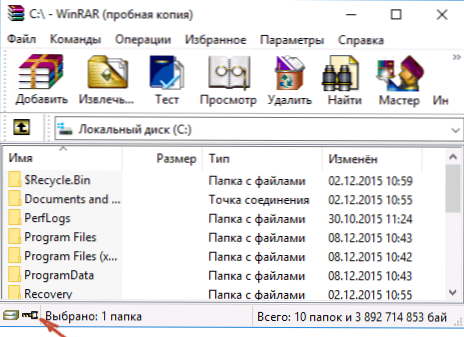
Arhīva izveidošana ar paroli 7-ZIP
Izmantojot bezmaksas 7-Zip Archiver, jūs varat izveidot arhīvu 7z un zip, instalēt paroli uz tiem un izvēlēties šifrēšanas veidu (un jūs varat izpakot RAR). Precīzāk, var izveidot citus arhīvus, taču paroli ir iespējams instalēt tikai iepriekšminētajā tipā.
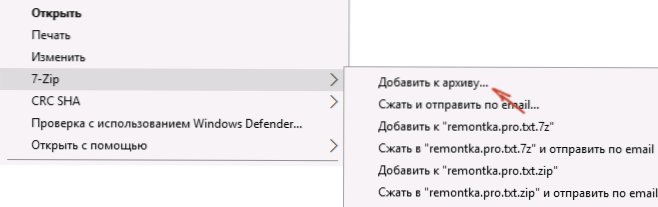
Tāpat kā Winrar, 7-ZIP arhīva izveidošana ir iespējama, izmantojot kontekstuālās izvēlnes vienumu “Pievienot arhīvam” Z-Zip sadaļā vai no programmas galvenā loga, izmantojot pogu “Pievienot”.
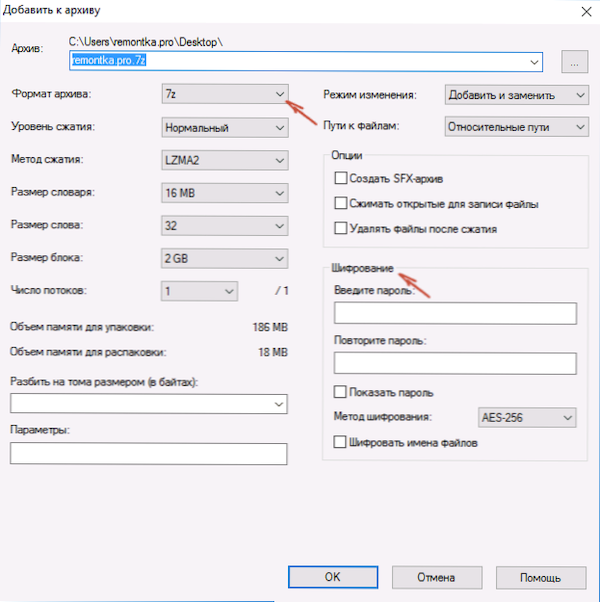
Abos gadījumos jūs redzēsit vienu un to pašu logu, lai pievienotu failus arhīvam, kurā, izvēloties 7z formātus (pēc noklusējuma) vai ZIP, ir pieejama šifrēšana, savukārt 7z arī piekļūst faila šifrēšanai. Vienkārši iestatiet vēlamo paroli, ja vēlaties, ieslēdziet failu nosaukumu slēpni un noklikšķiniet uz Labi. Kā šifrēšanas metode es iesaku AES-256 (ZIP ir arī ZipCrypto).
Vincipā
Es nezinu, vai kāds tagad izmanto Winzip Archiver, bet viņi to agrāk izmantoja agrāk, un tāpēc, manuprāt, ir jēga to pieminēt un to.
Izmantojot Winzip, jūs varat izveidot ZIP (vai ZIPX) arhīvus ar AES-256 (noklusējuma), AES-128 un Legacy (tas pats ZipCrypto). To var izdarīt programmas galvenajā logā, ieslēdzot atbilstošo parametru pareizajā panelī un pēc tam iestatot šifrēšanas parametrus zemāk (ja jūs tos neiestādīsit, tad, pievienojot failus arhīvam, jums tiks lūgts norādiet paroli).
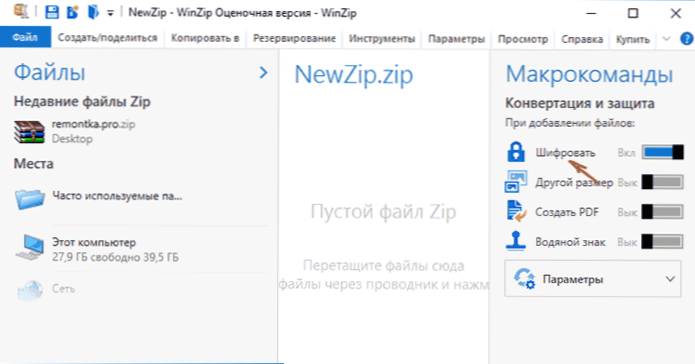
Kad arhīvā pievienojat failus, izmantojot diriģenta konteksta izvēlni, arhīva izveidošanas logā vienkārši atzīmējiet vienumu "Aizvēršanas faili", apakšā noklikšķiniet uz pogas "Pievienot" un pēc tam iestatiet paroli arhīvā pēc tam.
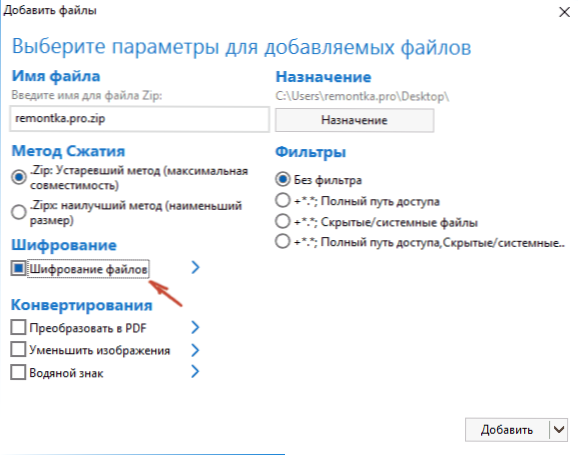
Video instrukcija
Un tagad solītais video par to, kā ievietot paroli dažāda veida arhīviem dažādos arhīvos.
Noslēgumā es teikšu, ka vislielākajā mērā es personīgi uzticos šifrētajiem arhīviem 7z, pēc tam - Winrar (abos gadījumos ar failu nosaukumu šifrēšanu) un pēdējais - zip.
Pirmais, kas norāda 7-ZIP, sakarā ar to, ka tas izmanto uzticamu AES-256 šifrēšanu, ir iespējams šifrēt failus, un atšķirībā no Winrar tas ir atvērtā avota-tāpēc neatkarīgiem izstrādātājiem ir piekļuve avota kodam un Tas, savukārt, samazina iespējamību pārdomāt.

